簡單記錄一下自己的操作過程,主機是win10系統,虛拟機的作業系統是Centos7。
操作主要分兩大步驟,一是對主機進行配置,二是在虛拟機上安裝VMware tool。
一、主機配置
1、打開VMware虛拟機,輕按兩下需要進行檔案共享的虛拟機。如下圖,輕按兩下CentOS 64位。
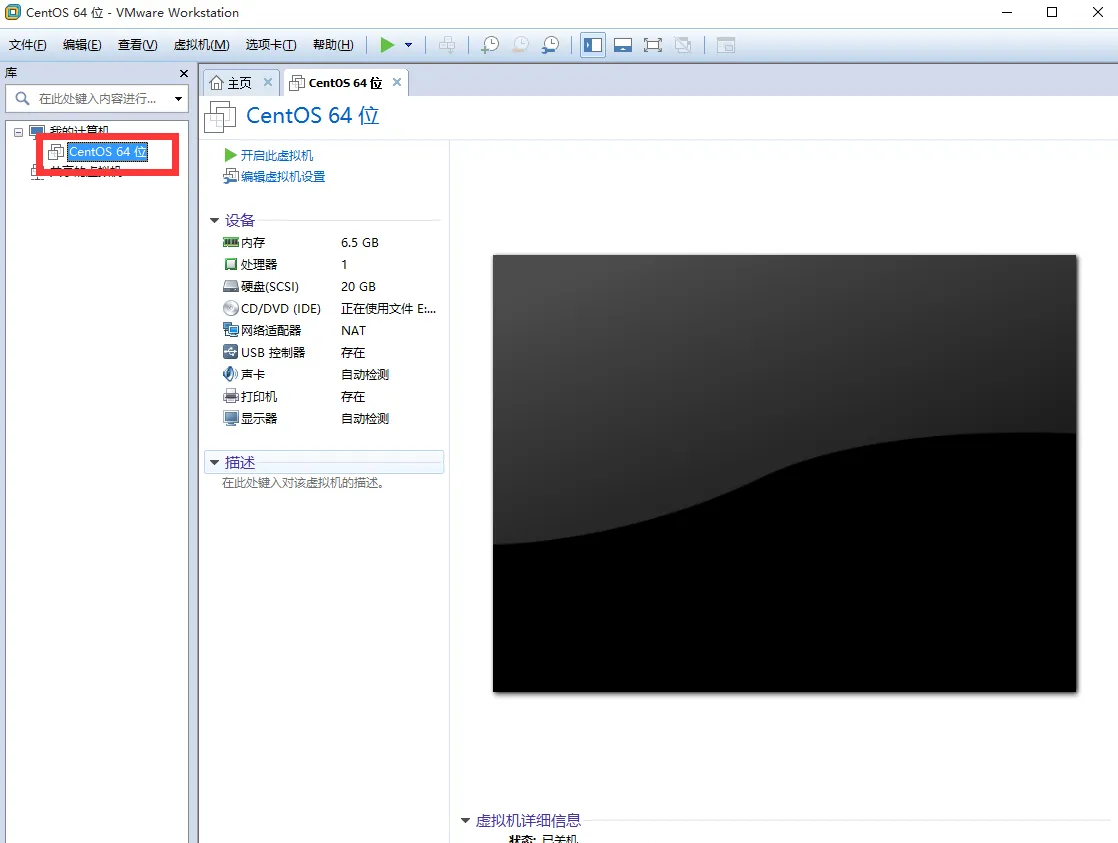
2、輕按兩下“硬碟”
3、添加共享目錄。按照下圖步驟,依次選擇:選項》共享檔案夾》添加,将主機中的某個檔案夾作為共享目錄,既可以主機通路又可以虛拟機通路。
二、虛拟機上安裝VMware tool
1、打開虛拟機,進入CentOS作業系統
2、如下圖所示,選擇 虛拟機》更新VMware Tools(或者是安裝VMware Tools)
3、打開CentOS的Home檔案夾,可以看到左側多了一個選項“VMware Tools”
4、将VMware Tools檔案夾中的VMwareTools-10.1.6-5214329.tar.gz壓縮工具包複制到Documents檔案夾下
5、打開指令行終端,使用管理者權限,cd進入Documents目錄,解壓VMwareTools-10.1.6-5214329.tar.gz壓縮工具包
tar -zxvf VMwareTools-10.1.6-5214329.tar.gz
6、進入vmware-tools-distrib目錄,運作vmware-install.pl ,然後一直單擊y和回車